Muchas veces de manera ingenua los usuarios finales, organizaciones, distribuidores y proveedores, nos consultan sobre la seguridad de sus instalaciones a nivel de infraestructura tecnológica; y la concepción popular los lleva a protegerse de ataques externos, sin embargo, hay que ser tan precavido con los ataques desde fuera del punto de conexión, como los riesgos que encontramos en nuestra propia red de área local, y el Prevenir Ataques desde Su Red de Área Local es indispensable.
¿Gato casero? ¿Durmiendo con el enemigo? ¿Con amigos así para que enemigos?
Son algunos de los dichos y refranes que se utilizan alrededor del mundo, para indicar que el agresor se encuentra más cerca de lo que pensábamos, y en esta publicación nuestros Ingenieros ZARZA, comparten algunas formas para Prevenir Ataques desde Su Red de Área Local, así como cavilaciones al respecto.
¿Es una necesidad el Prevenir Ataques desde Su Red de Área Local?
En muchos escenarios es así, sin embargo, sin entrar a abordar la seguridad de su Computador personal, portátil, o de escritorio, algo sumamente recomendado es que usted mismo conozca datos importantes sobre su conexión LAN, sobre la configuración por la cual recibe su dirección IP privada, y que podría utilizar a la hora de librarse de acusaciones sobre que se hizo o no, desde su conexión. Esto si es un usuario final, si es una organización, debería continuar leyendo detenidamente, puesto que podría estar perdiendo mucho dinero, y aprender más sobre como Prevenir Ataques desde Su Red de Área Local.
Hoy en día las envidias, y los malos comportamientos están tan arraigados en nuestra sociedad, como en nuestros propios entornos de trabajo; por lo que Prevenir Ataques desde Su Red de Área Local es un tema del día a día.
Si usted comparte su conexión de Internet con otro, o más usuarios; usted es vulnerable.
¿Qué Puedo Hacer Ingenieros ZARZA?
Básicamente debemos iniciar el proceso teniendo control de los aspectos más básicos, mismos que ampliamos para su satisfacción a continuación, en conjunto con algunas recomendaciones básicas, que nos ayudaran a Prevenir Ataques desde Su Red de Área Local:
- Mac Address – La dirección de su tarjeta de red.
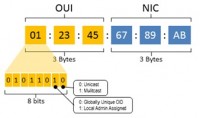 Si su ordenador tiene tarjeta para conectores RJ-45 y/o acceso inalámbrica, desde ya, su computadora tiene al menos 2 Mac (media access control ), que son básicamente la combinación en una cadena de 12 dígitos hexadecimales. Estos números son “exclusivos” y auto-generados en cada ordenador. Si tiene acceso bluetooth añada uno más a la lista.El conocer su Mac Address le permite solicitar a su administrador de red, “que por favor establezca una reserva DHCP o estática para la IP que utiliza su ordenador”, con lo cual cada vez que usted se conecte, recibirá una misma dirección IP, evitando así, que en algunos logs, en un momento determinado algún compañero(a) de su trabajo reciba la misma IP que usted, y al realizar algún comportamiento indebido, este sea atribuido a su estación de trabajo. Si su administrador de red es amigable, o si la configuración esta siendo realizada por un Ingeniero ZARZA, solicite además de ser factible que su dirección IP este fuera del pool DHCP, y así añada un grado más de tranquiladad al Prevenir Ataques desde Su Red de Área Local.
Si su ordenador tiene tarjeta para conectores RJ-45 y/o acceso inalámbrica, desde ya, su computadora tiene al menos 2 Mac (media access control ), que son básicamente la combinación en una cadena de 12 dígitos hexadecimales. Estos números son “exclusivos” y auto-generados en cada ordenador. Si tiene acceso bluetooth añada uno más a la lista.El conocer su Mac Address le permite solicitar a su administrador de red, “que por favor establezca una reserva DHCP o estática para la IP que utiliza su ordenador”, con lo cual cada vez que usted se conecte, recibirá una misma dirección IP, evitando así, que en algunos logs, en un momento determinado algún compañero(a) de su trabajo reciba la misma IP que usted, y al realizar algún comportamiento indebido, este sea atribuido a su estación de trabajo. Si su administrador de red es amigable, o si la configuración esta siendo realizada por un Ingeniero ZARZA, solicite además de ser factible que su dirección IP este fuera del pool DHCP, y así añada un grado más de tranquiladad al Prevenir Ataques desde Su Red de Área Local. - IP Address – Su identificación Local en Su Red Local
 Una vez teniendo una reserva específica, o una configuración estática en su computadora, usted deberá responsablemente verificar eventualmente que al conectarse a su red local, usted esta recibiendo la misma dirección IP que debe, y así Prevenir Ataques desde Su Red de Área Local.
Una vez teniendo una reserva específica, o una configuración estática en su computadora, usted deberá responsablemente verificar eventualmente que al conectarse a su red local, usted esta recibiendo la misma dirección IP que debe, y así Prevenir Ataques desde Su Red de Área Local.
Al tener usted una única dirección IP, si su ordenador cuenta con la reserva adecuada, podrá estar más tranquilo, de que por error, o por alguna otra razón, alguien pueda utilizar su IP para atribuirle algún incidente. - vLan – Porque no todo es tan sencillo…
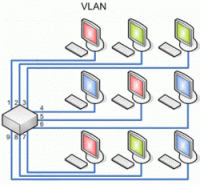 Googleando un poco te podrás enterar de que tanto el Mac Address se puede clonar de varias formas sencillas, lo que posibilitaría que alguien reciba tu dirección IP aun tomando las precauciones anteriores… Esto se debe, a que es una herramienta importante, para otro tipo de configuraciones, pero como siempre los chicos malos, también lo saben. Para esto nuestros Ingenieros recomiendan en la medida de lo posible insolar la cantidad de estaciones de trabajo en diferentes vLans, o pequeñas redes privadas dentro de una misma LAN. Con este objetivo, si las estaciones usualmente están en funcionamiento al mismo tiempo, si el atacante intentara realizar el clone del mac mientras tu computador esta funcionando, recibiría un error, lo que bajo una correcta configuración de seguridad podría ser detectado por tu administrador de red, o por tu Ingeniero ZARZA de confianza.
Googleando un poco te podrás enterar de que tanto el Mac Address se puede clonar de varias formas sencillas, lo que posibilitaría que alguien reciba tu dirección IP aun tomando las precauciones anteriores… Esto se debe, a que es una herramienta importante, para otro tipo de configuraciones, pero como siempre los chicos malos, también lo saben. Para esto nuestros Ingenieros recomiendan en la medida de lo posible insolar la cantidad de estaciones de trabajo en diferentes vLans, o pequeñas redes privadas dentro de una misma LAN. Con este objetivo, si las estaciones usualmente están en funcionamiento al mismo tiempo, si el atacante intentara realizar el clone del mac mientras tu computador esta funcionando, recibiría un error, lo que bajo una correcta configuración de seguridad podría ser detectado por tu administrador de red, o por tu Ingeniero ZARZA de confianza.
Las redes privadas además imposibilitan el clone de las macs al insolar la capa 2, y distribuirla mediante una red separada, que puede imposibilitar que la clonación del Mac llegue a afectar tu computador.
¿No es ser demasiado paranoico seguir todos los consejos?
Depende de cada escenario, sin embargo les contaremos una anécdota de uno de nuestros Ingenieros ZARZA desde Colombia, y le invitamos a cuestionarse usted mismo la pregunta anterior, y entender porque es crucial el Prevenir Ataques desde Su Red de Área Local…:
[st_box title=»No recibía el dinero de sus servicios» type=»success»]Compañeros Ingenieros,El día de hoy estuve detectando un problema de -conflicto de redes- (al menos eso indicaba el cliente), y nos percatamos que la conexión que habían establecido previamente para la sección de cajas de cobro, era la misma para el resto de la red. Logrando hacer un troubleshooting localizamos que se estaba clonando la mac address de la computadora conectada al datáfono de tarjetas de crédito, y se estaban validando habitaciones con solo la autorización local (nunca llegaban al procesador), y que nunca realmente pagaron su consumo, al menos por la vía correspondiente. Todo esto siendo factible desde el Wireless publico del hotel…
El cliente realmente se asusto bastante, puesto que verificando el dinero nunca había llegado a su cuenta bancaria, pero extrañamente si se habían dado los servicios.
Insolamos el problema creando desde el nuevo ZARZA Private Node del cliente, una vLan especifica para la computadora del caso, y además activamos los sensores para detectar desde que segmento de la red se estaba generando el ataque; para así determinar si fue un cliente, o alguien más cercano a las operaciones del hotel.
[/st_box]
Como habréis leído este un caso donde uno de nuestros nuevos clientes, sin saberlo estaba siendo victima de no Prevenir Ataques desde Su Red de Área Local, el cual le estaba costando dinero, y que podría conducirlo a perdidas millonarias permanentes, sin que él sin tan siquiera lo supiera.
En este caso, nuestro Ingeniero ZARZA detectó el problema, insoló el mismo, y además facilitó el medio para detectar el origen del incidente.
¿Qué más hacer para Prevenir Ataques desde Su Red de Área Local?
Lo principal es confiar en los profesionales que le asesoran, y que estos profesionales sean de preferencia Ingenieros. Lastimosamente hoy en día el acceso a los dispositivos y a la información vía Internet, pone en riesgo a clientes que entregan su confianza, en técnicos y/o personas que recién inician en la industria, y que no están capacitadas, ni tienen experiencia para Prevenir Ataques desde Su Red de Área Local.
Sabemos lo que cuesta su dinero, y nos dedicamos a protegerlo. Por eso nuestros Ingenieros son los más capacitados y habilidosos de la industria para Prevenir Ataques desde Su Red de Área Local.
Recomendaciones adicionales podrían ser varias, tanto así como inclusive, si no esta disponible un administrador capacitado, usted mismo puede buscar proteger su conexión al intervenirla con un router independiente, y una VPN. Consulte con nosotros con un click aquí, o comuníquese inmediatamente con su Ingeniero ZARZA de confianza, y logre Prevenir Ataques desde Su Red de Área Local.
- Windows
En el entorno Windows la Dirección MAC se conoce como «dirección física».
La manera más sencilla es abrir una terminal de línea de comandos («cmd» desde Inicio>Ejecutar) y allí usar la instrucción: ipconfig /all, o también se puede usar el comando getmac. - UNIX, GNU/Linux y Mac OS X
En el entorno de familia *nix (Mac Os X está basado en UNIX), habrá que abrir un terminal y ejecutar el comando: ifconfig -a.
Esto nos muestra las interfaces seguidas de sus respectivas direcciones MAC en el epígrafe ether. (Nota: para ejecutar «ifconfig» algunas distribuciones requieren que se tengan privilegios de root: «sudo ifconfig -a»). Usando el paquete iproute2, es posible obtener las direcciones MAC de todas las tarjetas ethernet : «ip link list». Tanto en Mac OS X 10.5, 10.6 o 10.7, para saber la dirección MAC basta con ir a Preferencias del Sistema > Red y dentro del apartado Wi-FI darle al botón Avanzado… En la ventana que saldrá, abajo del todo vendrá la dirección Wifi correspondiente a nuestro ordenador. - Android
Entrar en Ajustes y seleccionar la configuración de Wi-Fi. Una vez ahí pulsar el botón de menú y a continuación en Avanzado. Ahí se puede ver la MAC address del dispositivo y si está conectado a una red, también la IP actual. - Symbian
Se puede obtener la dirección MAC de las interfaces WLan y Bluetooth: Para ello hay que teclear desde la pantalla de inicio los siguientes códigos: *#62209526# (o sea las teclas que forman *#mac0wlan#) para Wlan y *#2820# (o sea *#bta0#) para bluetooth. - Windows Mobile 6
Se puede obtener la dirección MAC del dispositivo WiFi yendo al Gestor de conexiones => Wifi => Configuración – Configuración WLAN – Estado de Conexión. Aparece bajo el epígrafe «Dirección MAC». Windows Phone 8[editar] Se puede observar la dirección MAC entrando a Configuración >> Información >> Mas información. Donde se muestra como: Dirección MAC: xx-xx-xx-xx-xx-xx.
¿Cómo obtener el Mac Address en sistemas con iOS?
Puede dirigirse a Ajustes > General > Información y ahí visualizar la «Dirección Wi-Fi» y la «Bluetooth».
¿Quiere formar parte de la élite de gerentes que cada semana elevan su rendimiento y capacidades al próximo nivel?
 ✅ Semana a semana creamos mejores gerentes en el Podcast 🎙️ Coaching para Gerentes, es gratis y le permite conocer una porción los temas que abordamos 1:1 como parte de los servicios de Coaching Gerencial que se pueden permitir los gerentes de empresas que invierten en obtener mayores y mejores habilidades de alta gerencia.
✅ Semana a semana creamos mejores gerentes en el Podcast 🎙️ Coaching para Gerentes, es gratis y le permite conocer una porción los temas que abordamos 1:1 como parte de los servicios de Coaching Gerencial que se pueden permitir los gerentes de empresas que invierten en obtener mayores y mejores habilidades de alta gerencia.
 ZARZA Somos ZARZA, la firma de prestigio que esta detras de los grandes proyectos en tecnología de la información.
ZARZA Somos ZARZA, la firma de prestigio que esta detras de los grandes proyectos en tecnología de la información.



